Crée un point à l'intersection d'une direction (ligne) et d'une distance (cercle).
Spécifiez des valeurs en choisissant des points sur le dessin, en utilisant des commandes transparentes ou en entrant des valeurs au niveau de la ligne de commande.
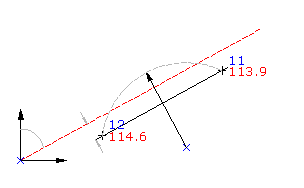
- Définissez les paramètres et créez les styles, les calques, les groupes de points et les identificateurs de description.
-





- Désignez le point radial en effectuant l'une des opérations suivantes :
- Choisissez un point dans le dessin.
- Définissez le point à l'aide des commandes transparentes.
- Spécifiez un radius. Pour ce faire, procédez de l'une des manières suivantes :
- Entrez une valeur de rayon.
- Choisissez un point dans le dessin.
- Définissez le rayon à l'aide des commandes transparentes.
- Définissez le point de départ de l'une des manières suivantes :
- Choisissez un point dans le dessin.
- Définissez le point à l'aide des commandes transparentes.
- Indiquez la direction à partir du point de départ en effectuant l'une des opérations suivantes :
- Choisissez un point dans le dessin.
- Définissez le point à l'aide des commandes transparentes.
- Entrez Z, puis l'azimut de la ligne de direction.
- Entrez B, puis indiquez le quadrant et l'angle de relèvement.
- Spécifiez un offset distance. Pour ce faire, procédez de l'une des manières suivantes :
- Entrez une distance.
- Choisissez un point dans le dessin.
- Indiquez un point pour définir le décalage à l'aide de la barre d'outils Commande transparente.
Dans le dessin, les points d'intersection sont marqués par un X. Le point est créé automatiquement quand il n'existe qu'une seule intersection.
- Spécifiez un point d'intersection. Pour ce faire, procédez de l'une des manières suivantes :
- Cliquez près de la marque X où vous souhaitez créer le point.
- Entrez A pour placer les points aux deux intersections.
- Entrez une description ou appuyez sur Entrée pour ignorer la saisie.
- Entrez l'altitude du point ou appuyez sur Entrée pour ignorer la saisie.
Remarque : Différents facteurs influencent la manière dont le point est affiché. Pour plus d'informations, reportez-vous à la rubrique Pour déterminer l'aspect des points d'un dessin.